腾达TENDA无线路由器怎么安装设置之:静态IP上网设置篇
如何设置无线路由器的静态IP地址(一)

如何设置无线路由器的静态IP地址在日常生活中,我们使用无线路由器连接互联网已经成为了家庭的常态。
大多数无线路由器默认使用动态IP地址分配的方式,也就是说每次重新启动路由器都会获得一个新的IP地址。
然而,对于某些特殊的需求,我们可能需要将路由器的IP地址设置为静态,这样就可以保持固定的IP地址。
那么,如何设置无线路由器的静态IP地址呢?本文将细致地介绍这个过程。
一、准备工作在开始设置无线路由器的静态IP地址之前,我们需要做一些准备工作。
首先,确保你已经连接到无线路由器,并且可以正常访问路由器的管理界面。
其次,了解你的网络环境,包括IP地址段、网关和子网掩码等信息,这些将会在设置过程中用到。
二、登录路由器管理界面打开浏览器,输入默认的路由器IP地址,并按下回车键,你将会看到一个登录界面。
需要注意的是,不同品牌的路由器登录地址可能不同,一般可以在路由器的说明书中找到。
输入正确的用户名和密码,点击登录按钮。
如果你不确定用户名和密码是什么,可以尝试使用默认的用户名和密码。
常见的路由器默认用户名和密码可以在互联网上找到。
三、设置静态IP地址成功登录后,你将会看到一个路由器的管理界面。
不同品牌的路由器管理界面可能略有差异,但是一般都有一个"网络设置"或者"LAN设置"的选项。
找到这个选项并点击进入。
在网络设置或者LAN设置页面中,你将会看到一个IP地址的选项。
一般情况下,默认是以动态方式获取IP地址,你需要将其修改为静态方式。
点击静态方式,并在相应的输入框中输入合适的IP地址、网关和子网掩码。
这些信息需要和你的网络环境相匹配,确保输入正确。
如果你不确定怎么设置,可以联系你的网络服务提供商寻求帮助。
设置完成后,记得点击保存按钮或者应用按钮,以确保修改生效。
有些路由器可能需要重新启动才能使设置生效,你需要按照路由器的提示进行操作。
四、检查和测试设置完成后,你可以返回到路由器的状态页面,查看IP地址是否已经改变为你所设置的静态IP地址。
腾达tenda无线路由器怎么设置
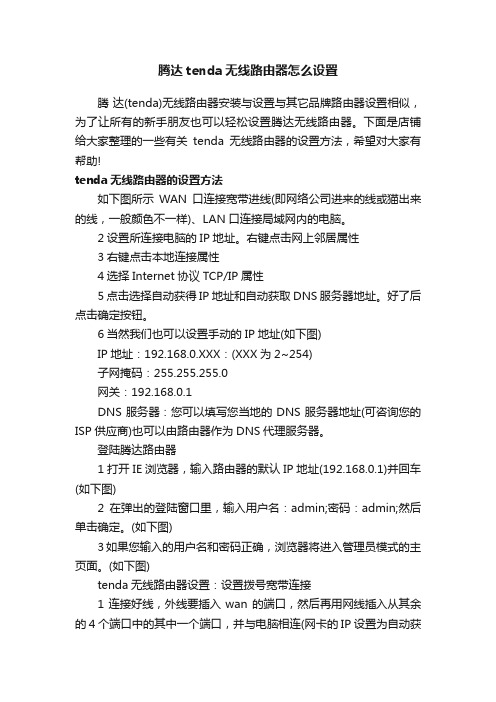
腾达tenda无线路由器怎么设置腾达(tenda)无线路由器安装与设置与其它品牌路由器设置相似,为了让所有的新手朋友也可以轻松设置腾达无线路由器。
下面是店铺给大家整理的一些有关tenda无线路由器的设置方法,希望对大家有帮助!tenda无线路由器的设置方法如下图所示WAN口连接宽带进线(即网络公司进来的线或猫出来的线,一般颜色不一样)、LAN口连接局域网内的电脑。
2设置所连接电脑的IP地址。
右键点击网上邻居属性3右键点击本地连接属性4选择Internet协议TCP/IP属性5点击选择自动获得IP地址和自动获取DNS服务器地址。
好了后点击确定按钮。
6当然我们也可以设置手动的IP地址(如下图)IP地址:192.168.0.XXX:(XXX为2~254)子网掩码:255.255.255.0网关:192.168.0.1DNS服务器:您可以填写您当地的DNS服务器地址(可咨询您的ISP供应商)也可以由路由器作为DNS代理服务器。
登陆腾达路由器1打开IE浏览器,输入路由器的默认IP地址(192.168.0.1)并回车(如下图)2在弹出的登陆窗口里,输入用户名:admin;密码:admin;然后单击确定。
(如下图)3如果您输入的用户名和密码正确,浏览器将进入管理员模式的主页面。
(如下图)tenda无线路由器设置:设置拨号宽带连接1连接好线,外线要插入wan 的端口,然后再用网线插入从其余的4个端口中的其中一个端口,并与电脑相连(网卡的IP设置为自动获取或者将IP设置为192.168.0.X(2-254之间)不是特别懂的用户请设置为自动获取)。
然后打开ie,在地址栏中输入192.168.0.1 如图2出现如下界面,默认的用户名和密码均为 admin3进入设置界面,点选快速设置,然后选者ADSL虚拟拨号(PPPoE)会出现如下的界面,点击下一步4设置向导-ADSL,这里要求你输入上网用户名和密码,填完之后点选下一步5设置完成,点选保存退出设置设置无线网络连接,无线基本设置。
腾达Tenda无线路由器怎么安装设置之:静态IP上网设置篇
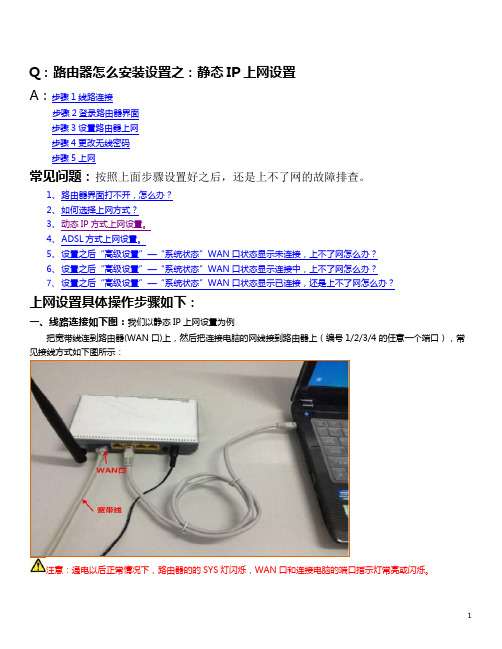
Q:路由器怎么安装设置之:静态IP上网设置A:步骤1线路连接步骤2登录路由器界面步骤3设置路由器上网步骤4更改无线密码步骤5上网常见问题:按照上面步骤设置好之后,还是上不了网的故障排查。
1、路由器界面打不开,怎么办?2、如何选择上网方式?3、动态IP方式上网设置。
4、ADSL方式上网设置。
5、设置之后“高级设置”—“系统状态”WAN口状态显示未连接,上不了网怎么办?6、设置之后“高级设置”—“系统状态”WAN口状态显示连接中,上不了网怎么办?7、设置之后“高级设置”—“系统状态”WAN口状态显示已连接,还是上不了网怎么办?上网设置具体操作步骤如下:一、线路连接如下图:我们以静态IP上网设置为例把宽带线连到路由器(WAN口)上,然后把连接电脑的网线接到路由器上(编号1/2/3/4的任意一个端口),常注意:通电以后正常情况下,路由器的的SYS灯闪烁,WAN口和连接电脑的端口指示灯常亮或闪烁。
二、登录路由器界面。
注意:如路由器界面打不开,请点击此链接,进行查看调试。
三、设置路由器上网。
注意:如不知如何选择自己的上网方式,请点击此链接确认自己的上网方式。
在页面中点击“高级设置”或者点击页面右上角的“高级设置”,如下图所示:在随后的页面中依次点击“高级设置”—“WAN口设置”选择上网方式为“静态IP”输入固定IP地址、子网掩其它上网方式设置,请点击下列链接进行设置。
1、ADSL上网方式设置2、动态IP上网方式设置四、更改无线密码。
在页面中,点击“高级设置”—“无线设置”—“无线安全”,找到“密钥”,自己设置自己想要的无线密码(至少8位数字、字母或数字和字母组合),设置好之后,点击“系统工具”——“重启路由器”即可,如下图所示:注意:ADSL拨号方式或者自动获取上网方式,可直接在设置页面首页(无线加密)处进行设置。
五、上网。
设置好之后,点击“高级设置”—“系统状态”,查看WAN口连接状态,如显示已连接就可以正常上网了,如下图所示:按照上面的操作,设置好之后正常情况下是可以正常上网的,如不行,请点击下列链接提示,进行故障排查:1、如设置好之后,“连接状态”显示未连接故障,请点击该链接查看解决方法。
腾达路由器的设置方法是怎样的

腾达路由器的设置方法是怎样的
腾达路由器的设置方法是怎样的
腾达路由器无线路由器的无线设置:
1.路由器连入网络。
将网线接入路由器的WAN口,用网线将电脑与路由器的任意一个Lan口连接。
启动电脑,当Lan口闪烁,即说明电脑与路由器成功建立通讯。
2.系统连接到路由器。
打开电脑的wifi,搜索路由器默认wifi名(路由器背面铭牌有写),连接wifi网络。
第一次使用路由器一般不用输入wifi密码。
3.进入网关界面。
打开电脑浏览器,输入路由器背后铭牌的网关ip地址(一般是192.168.1.1),进入网关配置界面。
(新路由一般会自动弹出此界面)
4.设置上网方式。
进入高级设置中的WAN口设置。
如果宽带服务需要拨号请选择PPPOE拨号,否则可以选择DHCP自动获取。
PPPOE拨号要输入宽带账号密码,连接模式选择自动连接。
DHCP自动获取则不用填写。
5.设置wifi名及密码。
进入无线设置中的无线安全,安全模式选择WPA2-PSK模式。
WPA加密规则选择AES。
设置无线网络秘钥。
设置后路由器会自动重启,请输入新的WiFi密码进行连接。
6.配置完成,享受网络。
怎么设置路由器静态ip
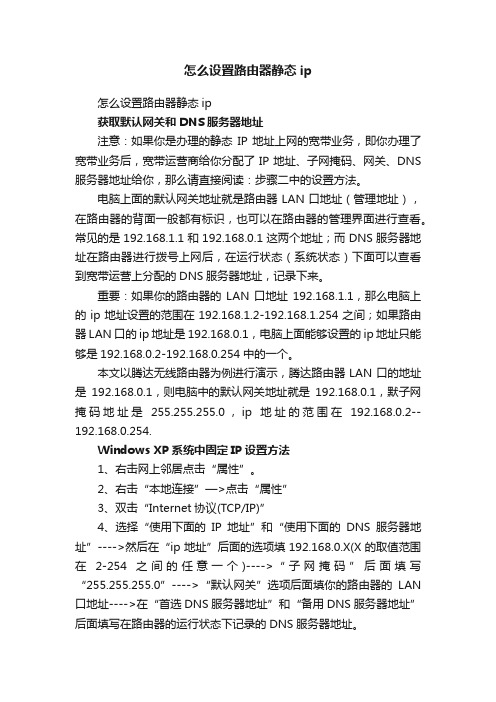
怎么设置路由器静态ip怎么设置路由器静态ip获取默认网关和DNS服务器地址注意:如果你是办理的静态IP地址上网的宽带业务,即你办理了宽带业务后,宽带运营商给你分配了IP地址、子网掩码、网关、DNS 服务器地址给你,那么请直接阅读:步骤二中的设置方法。
电脑上面的默认网关地址就是路由器LAN口地址(管理地址),在路由器的背面一般都有标识,也可以在路由器的管理界面进行查看。
常见的是192.168.1.1和192.168.0.1这两个地址;而DNS服务器地址在路由器进行拨号上网后,在运行状态(系统状态)下面可以查看到宽带运营上分配的DNS服务器地址,记录下来。
重要:如果你的路由器的LAN口地址192.168.1.1,那么电脑上的ip地址设置的范围在192.168.1.2-192.168.1.254之间;如果路由器LAN口的ip地址是192.168.0.1,电脑上面能够设置的ip地址只能够是192.168.0.2-192.168.0.254中的一个。
本文以腾达无线路由器为例进行演示,腾达路由器LAN口的地址是192.168.0.1,则电脑中的默认网关地址就是192.168.0.1,默子网掩码地址是255.255.255.0,ip地址的范围在192.168.0.2--192.168.0.254.Windows XP系统中固定IP设置方法1、右击网上邻居点击“属性”。
2、右击“本地连接”—>点击“属性”3、双击“Internet协议(TCP/IP)”4、选择“使用下面的IP地址”和“使用下面的DNS服务器地址”---->然后在“ip地址”后面的选项填192.168.0.X(X的取值范围在2-254之间的任意一个)---->“子网掩码”后面填写“255.255.255.0”---->“默认网关”选项后面填你的路由器的LAN 口地址---->在“首选DNS服务器地址”和“备用DNS服务器地址”后面填写在路由器的运行状态下记录的DNS服务器地址。
腾达路由器设置方法

腾达路由器设置方法
1. 连接腾达路由器。
先将路由器的电源插头插入插座中,等待指示灯亮起,然后将路由器与电脑/主机连接,可以通过网线连接或者Wi-Fi进行连接。
2. 打开浏览器。
在电脑上打开浏览器输入路由器的IP 地址或者域名,如或者。
按下Enter 键。
3. 输入用户名和密码。
如果您是第一次登录,用户名和密码默认设置为“admin”。
如果您已经修改过密码,用您新的密码登录即可。
4. 设置WAN 口
WAN 口设置一般用于接上外网,也就是连接网络。
在WAN 口设置里面您可以选择DHCP 和静态IP。
5. 设置LAN 口
LAN口使用的目的是连接多台设备,比如电脑、手机等等。
在LAN 口设置里面您可以更改路由器的IP 地址段,以适应您的网络环境。
6. 设置Wi-Fi 热点
Wi-Fi 就是您无线上网的链接点,设置后您可以通过自己输入的密码连接网络。
7. 其他高级设置
如果您想更改其他的高级设置,如DMZ Host、UPnP等等,您可以进入高级设置选项,根据提示进行设置。
8. 保存设置
在您设置好后,请记住点击保存设置按钮进行保存,不然您的设置会自动恢复到默认状态。
以上就是腾达路由器的设置方法,如果您不懂或者有任何问题,可以参考路由器的说明书或者联系客服寻求帮助。
腾达(Tenda)FH456-如何设置静态IP上网?

本文档适用于使用固定IP、子网掩码、网关、DNS上网的用户
适用型号:Tenda腾达FH456 问题分类:设置上网
第一步:连接好线路
第二步:记录下电脑当前IP地址并将IP地址改为自动获取
第三步:设置路由器上网
第四步:试试电脑可以上网了吗
直接将入户的网线接在路由器的WAN口,再找一根短网线,一头接电脑,一头接路由器LAN1/LAN2/LAN3任意接口,接线方式如下图:
注意:路由器正常工作状态是指示灯SYS闪烁,WAN口常亮或闪烁,LAN1/LAN2/LAN3口中与电脑相连的端口常亮或闪烁。
将电脑上的本地连接IP地址设置为“自动获得IP地址”
1.右键点击桌面上的“网上邻居”,选择“属性”:
2.右键点击“本地连接”,选择“属性”:
3.双击“Internet 协议(TCP/IP)”:
4.记录下当前电脑的IP地址,然后选择“自动获得IP地址”“自动获得DNS服务器地址”,点击“确定”再点击“确定”即可:
1.在浏览器中输入:19
2.168.0.1按回车键,登录到路由器设置界面,如下图:
2. 点击“上网设置”,选择联网方式为“静态IP”,输入电脑上网固定的IP地址,子网掩码,网关,首选DNS服务器,点击“确定”,如下图:
3.点击“系统管理”,选择“克隆本机MAC”,点击“确定”:
设置完成后,便可以浏览网页,上网冲浪了。
温馨提示:如果还有其他电脑需要上网,直接将电脑接到路由器LAN1/LAN2/LAN3任意空闲接口,参照第二步将本地连接改成自动获取IP地址即可,不需要再去配置路由器。
常见问题:
1.如果上网的固定IP为19
2.168.0.X,请将路由器的LAN口地址修改为192.168.8.1。
腾达无线路由器安装方法教程

腾达无线路由器安装方法教程腾达(tenda)无线路由器安装与设置与普通的腾达路由器设置相似,只是无线路由器需要多设置一下无线网络方面的,以下电脑百事网编辑为大家详细分享下最全的tenda无线路由器设置教程,包括腾达无线路由器的安装与设置两个部分,相信阅读完本文,所有的菜鸟朋友也可以轻松设置腾达无线路由器。
腾达无线路由器安装方法:WAN口连接宽带进线、LAN口连接局域网内的电脑。
tenda无线路由器设置步骤:如何登陆路由器1.设置所连接电脑的IP地址。
右键点击网上邻居属性右键点击本地连接属性选择Internet协议TCP/IP属性选择Internet协议TCP/IP属性当然我们也可以设置手动的IP地址IP地址:192.168.0.XXX:(XXX为2~254)子网掩码:255.255.255.0网关:192.168.0.1DNS服务器:您可以填写您当地的DNS服务器地址(可咨询您的ISP供应商)也可以由路由器作为DNS代理服务器。
2.登陆腾达路由器打开IE浏览器,输入路由器的默认IP地址(192.168.0.1)并回车在弹出的登陆窗口里,输入用户名:admin;密码:admin;然后单击确定。
如果您输入的用户名和密码正确,浏览器将进入管理员模式的主页面。
tenda无线路由器设置:设置拨号宽带连接第一步:连接好线,外线要插入wan 的端口,然后再用网线插入从其余的4个端口中的其中一个端口,并与电脑相连(网卡的IP设置为自动获取或者将IP设置为192.168.0.X(2-254之间)不是特别懂的用户请设置为自动获取)。
然后打开ie,在地址栏中输入192.168.0.1第二步:出现如下界面,默认的用户名和密码均为admin第三步:进入设置界面,点选快速设置,然后选者ADSL虚拟拨号(PPPoE)会出现如下的界面,点击下一步第四步:设置向导-ADSL,这里要求你输入上网用户名和密码,填完之后点选下一步第五步:设置完成,点选保存退出设置注意的一点:如果设置完成需要重启路由的,要进入设置页面的系统工具去点选重启路由器选项,切莫不要去捅路由器的屁股!不然前面都工作就白费了!设置好后在运行状态里可以查看到路由器是否连接到网络。
腾达a8路由器怎么设置静态ip上网
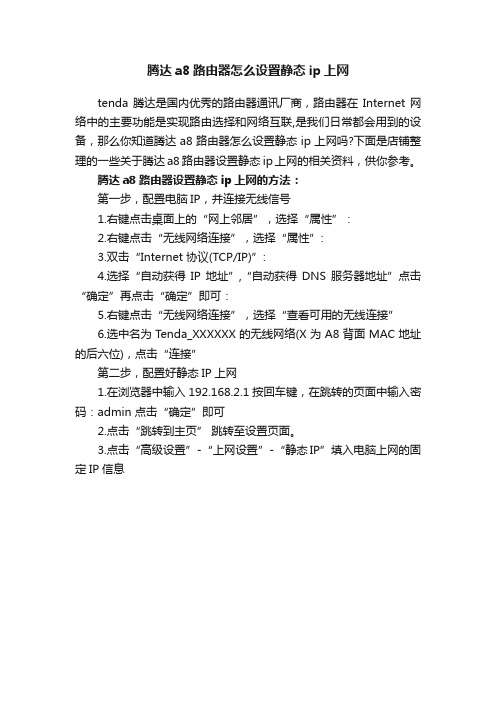
腾达a8路由器怎么设置静态ip上网
tenda腾达是国内优秀的路由器通讯厂商,路由器在Internet网络中的主要功能是实现路由选择和网络互联,是我们日常都会用到的设备,那么你知道腾达a8路由器怎么设置静态ip上网吗?下面是店铺整理的一些关于腾达a8路由器设置静态ip上网的相关资料,供你参考。
腾达a8路由器设置静态ip上网的方法:
第一步,配置电脑IP,并连接无线信号
1.右键点击桌面上的“网上邻居”,选择“属性”:
2.右键点击“无线网络连接”,选择“属性”:
3.双击“Internet 协议(TCP/IP)”:
4.选择“自动获得IP地址”,“自动获得DNS服务器地址”点击“确定”再点击“确定”即可:
5.右键点击“无线网络连接”,选择“查看可用的无线连接”
6.选中名为Tenda_XXXXXX的无线网络(X为A8背面MAC地址的后六位),点击“连接”
第二步,配置好静态IP上网
1.在浏览器中输入19
2.168.2.1 按回车键,在跳转的页面中输入密码:admin 点击“确定”即可
2.点击“跳转到主页” 跳转至设置页面。
3.点击“高级设置”-“上网设置”-“静态IP”填入电脑上网的固定IP信息。
腾达n6路由器怎么设置静态ip上网

腾达n6路由器怎么设置静态ip上网
推荐文章
路由器UPNP设置开启还是关闭怎么关闭热度: tenda腾达路由器忘记密码应该怎么办热度:tenda路由器wifi怎么改中文热度:tenda路由器怎么登录热度: tenda路由器密码恢复出厂设置的方法热度:
互联网的广泛应用促进了网络通信设备的发展,路由器作为通信网络关键设备,其可靠性和可扩展性对通信网络有着重要的影响,tenda腾达路由器是国内一流的产品,那么你知道腾达n6路由器怎么设置静态ip上网吗?下面是店铺整理的一些关于腾达n6路由器设置静态ip上网的相关资料,供你参考。
腾达n6路由器设置静态ip上网的方法:
1、在浏览器中输入:192.168.0.1 回车,在弹出的页面中输入用户名,帐号均为:admin 点击“登录”即可进入。
2、在随后的页面中点击页面右上角的“高级设置”。
在弹出的页面中依次点击“网络参数”-“WAN口设置”在页面中选择WAN口类型为“静态IP”输入相关参数,点击“保存”。
腾达f3路由器怎么设置静态ip上网

腾达f3路由器怎么设置静态ip上网
路由器是局域网之中非常重要的一种网络设备,其主要在网络层实现子网之间以及内外数据的转发,是不同网络之间进行数据交换及通信的一个重要通道,tenda腾达路由器是一款性价比极高的网络设备,那么你知道腾达f3路由器怎么设置静态ip上网吗?下面是店铺整理的一些关于腾达f3路由器设置静态ip上网的相关资料,供你参考。
腾达f3路由器设置静态ip上网的方法:
直接将入户的网线接在路由器的WAN口,再找一根短网线,一头接电脑,一头接路由器LAN1/LAN2/LAN3任意接口,接线方式如下图:
注意:路由器正常工作状态是指示灯SYS闪烁,WAN口常亮或闪烁,LAN1/LAN2/LAN3口中与电脑相连的端口常亮或闪烁。
将电脑上的本地连接IP地址设置为“自动获得IP地址”
1.右键点击桌面上的“网上邻居”,选择“属性”:
2.右键点击“本地连接”,选择“属性”:
3.双击“Internet 协议(TCP/IP)”:
4.记录下当前电脑的IP地址,然后选择“自动获得IP地址”“自动获得DNS服务器地址”,点击“确定”再点击“确定”即可:
2. 点击“上网设置”,选择联网方式为“静态IP”,输入电脑上网固定的IP地址,子网掩码,网关,首选DNS服务器,点击“确定”,如下图:
3.点击“系统管理”,选择“克隆本机MAC”,点击“确定”:
设置完成后,便可以浏览网页,上网冲浪了。
温馨提示:如果还有其他电脑需要上网,直接将电脑接到路由器LAN1/LAN2/LAN3任意空闲接口,参照第二步将本地连接改成自动获取IP地址即可,不需要再去配置路由器。
腾达FH1205无线路由器静态IP地址上怎样设置 腾达无线路由器静态ip
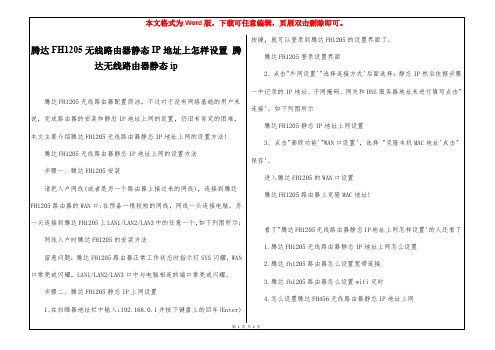
一中记录的 IP 地址、子网掩码、网关和 DNS 服务器地址来进行填写点击" 连接'。如下列图所示
腾达 FH1205 静态 IP 地址上网设置 3、点击"高级功能'"WAN 口设置',选择 "克隆本机 MAC 地址'点击" 保存'。 进入腾达 FH1205 的 WAN 口设置 腾达 FH1205 路由器上克隆 MAC 地址!
腾达 FH1205 无线路由器配置简洁,不过对于没有网络基础的用户来 说,完成路由器的安装和静态 IP 地址上网的设置,仍旧有肯定的困难, 本文主要介绍腾达 FH1205 无线路由器静态 IP 地址上网的设置方法!
腾达 FH1205 无线路由器静态 IP 地址上网的设置方法 步骤一、腾达 FH1205 安装 请把入户网线(或者是另一个路由器上接过来的网线),连接到腾达 FH1205 路由器的 WAN 口;在预备一根较短的网线,网线一头连接电脑,另
第1页共2页
பைடு நூலகம்
本文格式为 Word 版,下载可任意编辑,页眉双击删除即可。
第2页共2页
看了"腾达 FH1205 无线路由器静态 IP 地址上网怎样设置'的人还看了 1.腾达 FH1205 无线路由器静态 IP 地址上网怎么设置 2.腾达 fh1205 路由器怎么设置宽带连接 3.腾达 fh1205 路由器怎么设置 wifi 定时 4.怎么设置腾达 FH456 无线路由器静态 IP 地址上网
本文格式为 Word 版,下载可任意编辑,页眉双击删除即可。
腾达 FH1205 无线路由器静态 IP 地址上怎样设置 腾 达无线路由器静态 ip
按键,就可以登录到腾达 FH1205 的设置界面了。 腾达 FH1205 登录设置界面 2、点击"外网设置'"选择连接方式'后面选择:静态 IP 然后依据步骤
腾达4G300便携式无线路由器固定IP地址上网怎么设置

腾达4G300便携式无线路由器固定IP地址上网怎么设置腾达4G300便携式无线路由器配置简单,不过对于没有网络基础的用户来说,完成路由器的安装和固定IP地址上网的设置,仍然有一定的困难,本文店铺主要介绍腾达4G300便携式无线路由器固定IP地址上网的设置方法!腾达4G300便携式无线路由器固定IP地址上网的设置方法:步骤一、设置电脑IP地址1、右键点击桌面上的“网上邻居”,选择“属性”:网上邻居属性2、右键点击“无线网络连接”,选择“属性”:无线网络连接属性3、双击“Internet 协议(TCP/IP)”:选择“Internet协议”4、记录下当前电脑上配的IP地址,然后选择“自动获得IP地址”“自动获得DNS服务器地址”,然后在点击“确定” 。
先记录电脑上的静态IP地址,然后在设置为自动获得腾达4G300便携式无线路由器固定IP地址上网的设置方法:步骤二、无线连接到腾达4G3001、右键点击“无线网络连接”,选择“查看可用的无线连接”查看可用的无线连接2、选中名为Tenda_XXXXXX的无线网络(X为4G300背面MAC 地址的后六位),点击“连接”笔记本无线连接到腾达4G300的无线网络腾达4G300便携式无线路由器固定IP地址上网的设置方法:步骤三、家用模式设置1、在浏览器地址栏中输入:192.168.2.1并按下键盘上的回车(Enter)键,在跳转的页面中输入密码:admin——>点击“登录腾达4G300便携式无线路由器的登录界面2、点击“基本设置”——>“WAN口设置”——>“网络连接模式”选择:Static IP——>输入步骤二中记录的IP地址、子网掩码、网关、DNS服务器信息——>点击“保存”。
腾达4G300便携式路由器固定IP地址上网参数设置!。
腾达4G300便携式无线路由器固定IP地址上网怎么设置

腾达4G300便携式无线路由器固定IP地址上网怎么设置腾达4G300便携式无线路由器配置简单,不过对于没有网络基础的用户来说,完成路由器的安装和固定IP地址上网的设置,仍然有一定的困难,本文店铺主要介绍腾达4G300便携式无线路由器固定IP地址上网的设置方法!腾达4G300便携式无线路由器固定IP地址上网的设置方法:步骤一、设置电脑IP地址1、右键点击桌面上的“网上邻居”,选择“属性”:网上邻居属性2、右键点击“无线网络连接”,选择“属性”:无线网络连接属性3、双击“Internet 协议(TCP/IP)”:选择“Internet协议”4、记录下当前电脑上配的IP地址,然后选择“自动获得IP地址”“自动获得DNS服务器地址”,然后在点击“确定” 。
先记录电脑上的静态IP地址,然后在设置为自动获得腾达4G300便携式无线路由器固定IP地址上网的设置方法:步骤二、无线连接到腾达4G3001、右键点击“无线网络连接”,选择“查看可用的无线连接”查看可用的无线连接2、选中名为Tenda_XXXXXX的无线网络(X为4G300背面MAC 地址的后六位),点击“连接”笔记本无线连接到腾达4G300的无线网络腾达4G300便携式无线路由器固定IP地址上网的设置方法:步骤三、家用模式设置1、在浏览器地址栏中输入:192.168.2.1并按下键盘上的回车(Enter)键,在跳转的页面中输入密码:admin——>点击“登录腾达4G300便携式无线路由器的登录界面2、点击“基本设置”——>“WAN口设置”——>“网络连接模式”选择:Static IP——>输入步骤二中记录的IP地址、子网掩码、网关、DNS服务器信息——>点击“保存”。
腾达4G300便携式路由器固定IP地址上网参数设置!。
路由器如何设置网络静态IP
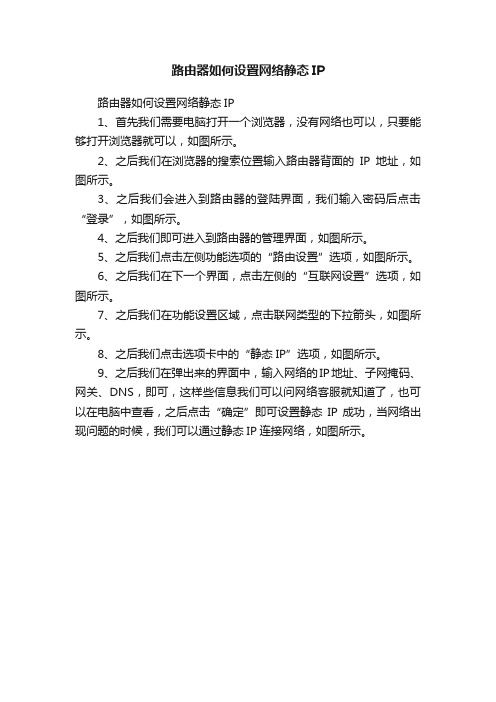
路由器如何设置网络静态IP
路由器如何设置网络静态IP
1、首先我们需要电脑打开一个浏览器,没有网络也可以,只要能够打开浏览器就可以,如图所示。
2、之后我们在浏览器的搜索位置输入路由器背面的IP地址,如图所示。
3、之后我们会进入到路由器的登陆界面,我们输入密码后点击“登录”,如图所示。
4、之后我们即可进入到路由器的管理界面,如图所示。
5、之后我们点击左侧功能选项的“路由设置”选项,如图所示。
6、之后我们在下一个界面,点击左侧的“互联网设置”选项,如图所示。
7、之后我们在功能设置区域,点击联网类型的下拉箭头,如图所示。
8、之后我们点击选项卡中的“静态IP”选项,如图所示。
9、之后我们在弹出来的界面中,输入网络的IP地址、子网掩码、网关、DNS,即可,这样些信息我们可以问网络客服就知道了,也可以在电脑中查看,之后点击“确定”即可设置静态IP成功,当网络出现问题的时候,我们可以通过静态IP连接网络,如图所示。
tenda路由器设置教程

tenda路由器设置教程
tenda路由器设置教程
tenda路由器设置教程
第一步:连接好线,外线要插入wan 的端口,然后再用网线插入从其余的.4个端口中的其中一个端口,并与电脑相连(将IP设置为192.168.0.X(2-254之间)不是特别懂的用户请设置为自动获取)。
然后打开ie,在地址栏中输入192.168.0.1 如图
第二步:出现如下界面,默认的用户名和密码均为 admin
第三步:进入设置界面,点选“快速设置”,然后选者“ADSL虚拟拨号(PPPoE)”会出现如下的界面,点击下一步
第四步:设置向导-ADSL,这里要求你输入上网用户名和密码,填完之后点选下一步
第五步:设置完成,点选保存退出设置。
tenda路由器fh365怎么设置静态i

tenda路由器fh365怎么设置静态i
tenda路由器fh365设置静态ip上网的方法:
直接将入户的网线(没有猫的用户)或者猫出来的网线(有猫的用户 )接在路由器的wan口(蓝色),再找一根短网线,一头接电脑,一头接路由器1/2/3任意接口(黄色),接线方式如下图:注意:路由器正常工作状态是指示灯sys闪烁,wan口常亮或闪烁,1/2/3口中与电脑相连的端口常亮或闪烁。
将电脑上的本地连接ip地址设置为“自动获得ip地址”
1.右键点击桌面上的“网上邻居”,选择“属性”:
2.右键点击“本地连接”,选择“属性”:
3.双击“internet 协议(tcp/ip)”:
4.记录下当前电脑的ip地址,然后选择“自动获得ip地址”“自动获得dns服务器地址”,点击“确定”-再点击“确定”即可:
1.在浏览器中输入:19
2.168.0.1 按回车键,在跳转的页面中点击“高级设置”
2.点击“高级设置”-“上网设置”-选择“静态ip”输入电脑上网固定的ip地址,子网掩码,网关,首选dns服务器,点击“确定”保存
3.点击“mac克隆”- “手动克隆”- “克隆mac地址”-“确定”
设置完成后,便可以浏览网页,上网冲浪了。
温馨提示:如果还有其他电脑需要上网,直接将电脑接到路由器123任意空闲接口,参照第二步将本地连接改成自动获取ip 地址即可,不需要再去配置路由器。
- 1、下载文档前请自行甄别文档内容的完整性,平台不提供额外的编辑、内容补充、找答案等附加服务。
- 2、"仅部分预览"的文档,不可在线预览部分如存在完整性等问题,可反馈申请退款(可完整预览的文档不适用该条件!)。
- 3、如文档侵犯您的权益,请联系客服反馈,我们会尽快为您处理(人工客服工作时间:9:00-18:30)。
7、 设置之后“高级设置”—“系统状态”WAN口状态显示已连接,还是上不了网怎么办?
上网设置具体操作步骤如下:
一、线路连接如下图:我们以静态IP上网设置为例
把宽带线连到路由器(WAN口)上,然后把连接电脑的网线接到路由器上(编号1/2/3/4
的任意一个端口),常见接
问题:按照上面步骤设置好之后,还是上不了网的故障排查。
1、 路由器界面打不开,怎么办?
2、 如何选择上网方式?
3、 动态IP方式上网设置。 4、 ADSL方式上网设置。
5、 设置之后“高级设置”—“系统状态”WAN口状态显示未连接,上不了网怎么办?
6、 设置之后“高级设置”—“系统状态”WAN口状态显示连接中,上不了网怎么办?
